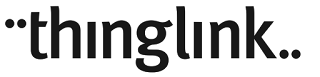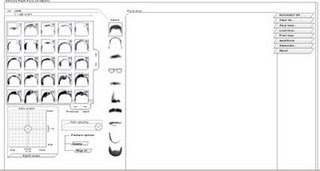LORCA CON E-MOTION
El sábado 6 de octubre, en la sala 5 de Kinépolis Madrid, en la Ciudad de la Imagen, se va a realizar la entrega de premios de la 3ª EDICIÓN DEL EMOVE FESTIVAL, donde el corto de animación LORCA CON E-MOTION (realizado hace dos años por alumnos de 2º ESO del IES ISAAC NEWTON), ha sido galardonado con el PREMIO DE PRIMER CICLO DE ESO.
Por lo que, siendo actualmente alumno de 4º ESO, seguramente hayas participado en su realización, con la profesora Rosa Fernández Alba y su practicum Beatriz Gallego Fernández.
Si quieres acudir a la gala y pasar un buen rato con algún acompañante más (subiréis todos al escenario a recoger el premio), pasaos cuanto antes por dirección y pedid la o las entradas a Cristina. La entrega se realizará por orden de petición, pero teniendo en consideración situaciones académicas o alguna otra que estime oportuna la dirección del centro.
Éste es el enlace al sitio del festival, con la entrega de premios de esta última edición.